Trong bài viết này hãy cùng FoneSmart tìm hiểu nguyên nhân phổ biến khi Messenger bị mất tin nhắn, cùng với các biện pháp khắc phục chi tiết.

1. Nguyên nhân Messenger đột nhiên bị mất tin nhắn
- Kết nối mạng không ổn định.
- Cập nhật ứng dụng gây ra lỗi hoặc không tương thích.
- Cache và dữ liệu ứng dụng quá tải.
- Phiên đăng nhập hết hạn.
- Thiết bị hoạt động không ổn định.
- Xóa tin nhắn từ phía người dùng.
- Vấn đề bảo mật như tài khoản bị xâm nhập hoặc đánh cắp.

2. Cách khắc phục lỗi Messenger bị mất tin nhắn
2.1. Xem tin nhắn Messenger đang chờ
Tin nhắn đột nhiên bị mất có thể đoạn chat đó đang bị ẩn bên trong tin nhắn chờ. Để có thể xem tin nhắn chờ, tại màn hình chính của Messenger > bạn hãy nhấn vào dấu 3 gạch ở phía trên > chọn Tin nhắn đang chờ. Tại đây bạn có thể xem những người đã gửi tin nhắn chờ cho bạn.

2.2. Xem tin nhắn Messenger bị lưu trữ
Đôi khi bạn đã lưu trữ đoạn tin nhắn đó hoặc vô tình khiến đoạn chat bị lưu trữ. Để có thể xem đoạn chat bị lưu trữ bạn hãy nhấn vào dấu 3 gạch ở phía trên > chọn Kho lưu trữ.

2.3. Gỡ ứng dụng và cài lại
Gỡ ứng dụng và cài đặt lại là giải pháp đơn giản nhưng không kém phần hiệu quả giúp ứng dụng được hoạt động mượt mà trở lại. Để xóa ứng dụng bạn hãy nhấn giữ vào biểu tượng Messenger và chọn Xóa ứng dụng, sau đó truy cập vào AppStore và tải lại nhé.

2.4. Kiểm tra kết nối mạng
Bạn nên kiểm tra xem kết nối mạng của thiết bị có ổn định không. Đảm bảo rằng bạn đang kết nối đến một mạng Wi-Fi hoặc mạng di động đáng tin cậy và mạnh mẽ. Nếu có vấn đề với kết nối, hãy thử kết nối lại hoặc sử dụng một kết nối mạng khác. Kết nối mạng yếu có thể khiến cho ứng dụng chưa thể cập nhật được tin nhắn.

2.5. Đăng nhập Messenger vào thiết bị khác
Khi gặp vấn đề với ứng dụng Messenger trên một thiết bị cụ thể, việc thử sử dụng ứng dụng trên một thiết bị khác có thể giúp xác định xem vấn đề có phải từ thiết bị hay không. Bằng cách này, chúng ta có thể loại bỏ khả năng vấn đề xuất phát từ thiết bị hoặc từ ứng dụng Messenger. Nếu ứng dụng Messenger hoạt động bình thường trên thiết bị mới, điều này có thể chỉ ra rằng vấn đề nằm ở thiết bị ban đầu.

2.6. Khởi động lại thiết bị
Thực hiện một khởi động lại cho thiết bị di động của bạn. Đôi khi, việc này có thể giúp khắc phục các vấn đề nhỏ về phần mềm và kết nối. Để khởi động lại iPhone bạn hãy nhấn vào nút Home ảo trên màn hình > Thiết bị > Khởi động lại.

2.7. Cập nhật hệ điều hành
Các bản cập nhật iOS thường bao gồm các bản vá lỗi và cải thiện hiệu suất, cùng với việc tối ưu hóa hệ thống hoạt động, điều này có thể giải quyết lỗi mất tin nhắn trên Messenger. Để cập nhật iOS, bạn hãy truy cập vào Cài đặt > Cài đặt chung > Cập nhật phần mềm.

2.8. Liên hệ trung tâm hỗ trợ của Facebook
Nếu các biện pháp trên không giải quyết được vấn đề, bạn có thể cần liên hệ với bộ phận hỗ trợ của Facebook hoặc Messenger để nhận được trợ giúp chi tiết và hỗ trợ kỹ thuật. Đội ngũ hỗ trợ sẽ giúp bạn điều chỉnh và giải quyết vấn đề một cách nhanh chóng và hiệu quả.

Vừa rồi FoneSmart đã giải đáp thắc mắc vì sao Messenger bị mất tin nhắn. Nếu các bạn thấy bài viết này hữu ích thì hãy chia sẻ để ủng hộ cho FoneSmart nhé!














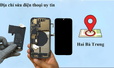



TVQuản trị viênQuản trị viên
Xin chào quý khách. Quý khách hãy để lại bình luận, chúng tôi sẽ phản hồi sớm